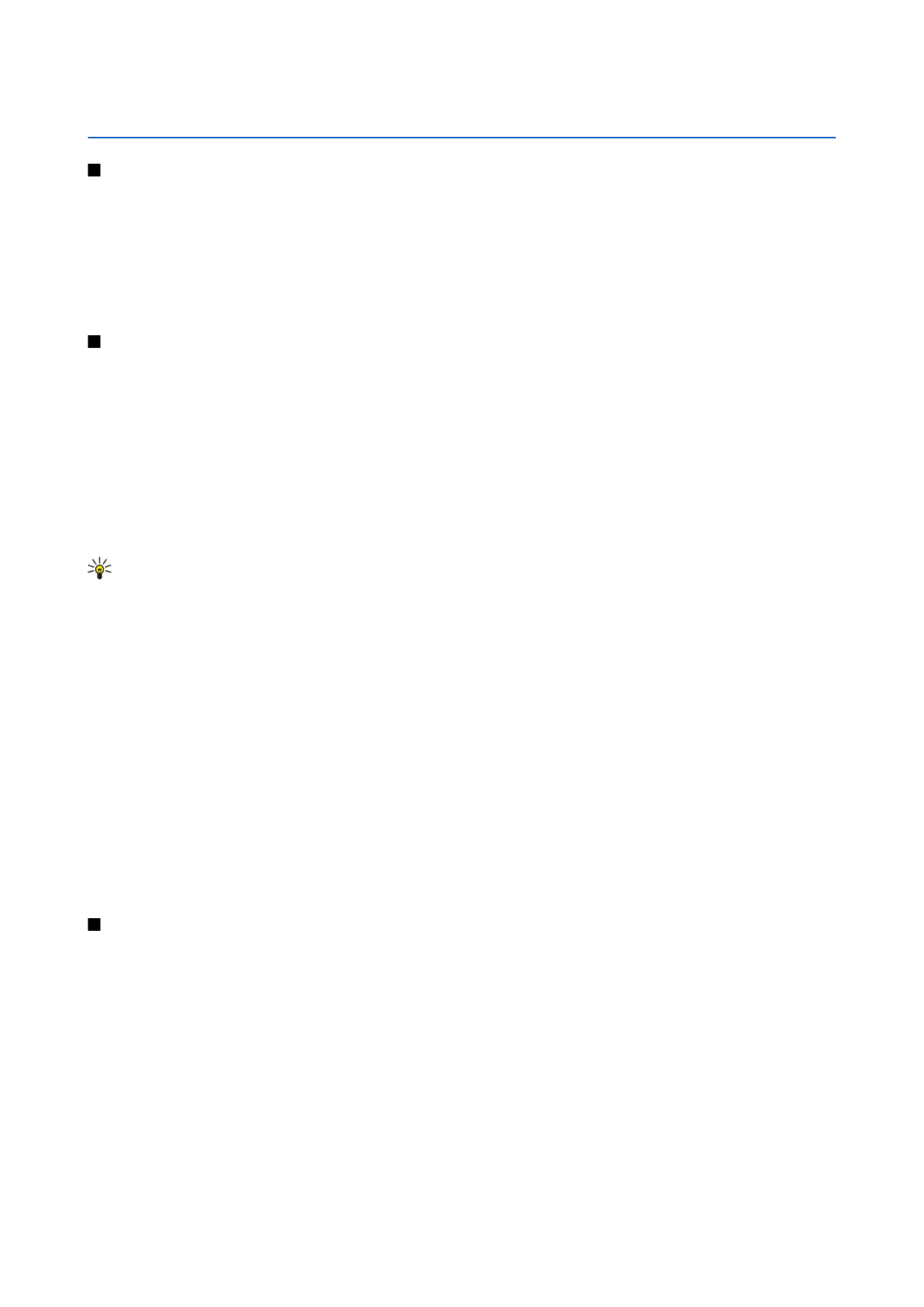
Menüü
>
Vahendid
>
Seaded
>
Telefon
>
Ooterežiim
>
Aktiivne ooterežiim
>
Väljas
.
Näpunäide: Aktiivses ooterežiimis näete sõnumeid ka sõnumikaustas (nt sisendkaustas või postkastis). Valige
Menüü
>
Sõnumid
>
Valikud
>
Seaded
>
Muu
ja režiimis
Aktiivne ooterežiim
saadaolevad kaustad.
Ooterežiim
Ooterežiimis näete erinevat teavet, näiteks oma teenusepakkujat, aega ja erinevaid tähiseid (nt helisignaalide tähised).
Juhtnupu otsevalikud pole aktiivses ooterežiimis saadaval; seal kasutatakse juhtnuppu tavaliseks kerimiseks.
Otsevalikud ooterežiimis
Viimativalitud numbrite vaatamiseks vajutage helistamisklahvi. Liikuge soovitud numbrile või nimele ja vajutage numbrile
helistamiseks uuesti helistamisklahvi.
Kõneposti helistamiseks hoidke all klahvi 1 (võrguteenus).
Kalendrikirjete vaatamiseks liikuge paremale.
Tekstsõnumite kirjutamiseks ja saatmiseks liikuge vasakule.
Menüü
Kontaktid
avamiseks vajutage ülemist küljeklahvi.
Profiili vahetamiseks vajutage lühidalt toitenuppu, leidke vajalik profiil ja vajutage profiili aktiveerimiseks juhtnuppu.
Menüü
Teenused
avamiseks ja veebiühenduse loomiseks hoidke all klahvi 0.
Nende otseteede muutmiseks valige
Menüü
>
Vahendid
>
Seaded
>
Telefon
>
Ooterežiim
.
Menüü
Menüü
on lähtepunkt, millest saate avada kõik seadme ja mälukaardi rakendused.
Menüü
koosneb rakendustest ja kaustadest;
viimastesse on koondatud sarnased rakendused. Ekraanil üles-alla liikumiseks kasutage juhtnuppu.
Teie installitud rakendused asuvad kaustas
Install
.
Rakenduse avamiseks liikuge sellele ja vajutage juhtnuppu.
Loendis olevate rakenduste vaatamiseks valige
Valikud
>
Muuda vaadet
>
Loend
. Pildivaatesse naasmiseks valige
Valikud
>
Muuda vaadet
>
Pildivaade
.
Erinevate rakenduste mälukasutuse ja seadmesse või mälukaardile salvestatud andmete vaatamiseks ning vaba mälumahu
kontrollimiseks valige
Valikud
>
Mälu andmed
ja soovitud mälu.
Kausta ümberkorraldamiseks liikuge rakendusele, mida soovite teisaldada ja valige
Valikud
>
Teisalda
. Rakenduse kõrvale
kuvatakse märge. Liikuge uude asukohta ja valige
OK
.
Rakenduse teise kausta teisaldamiseks liikuge teisaldada soovitud rakendusele ja valige
Valikud
>
Teisalda kausta
, uus kaust
ja
OK
.
Copyright © 2006 Nokia. All Rights Reserved.
14
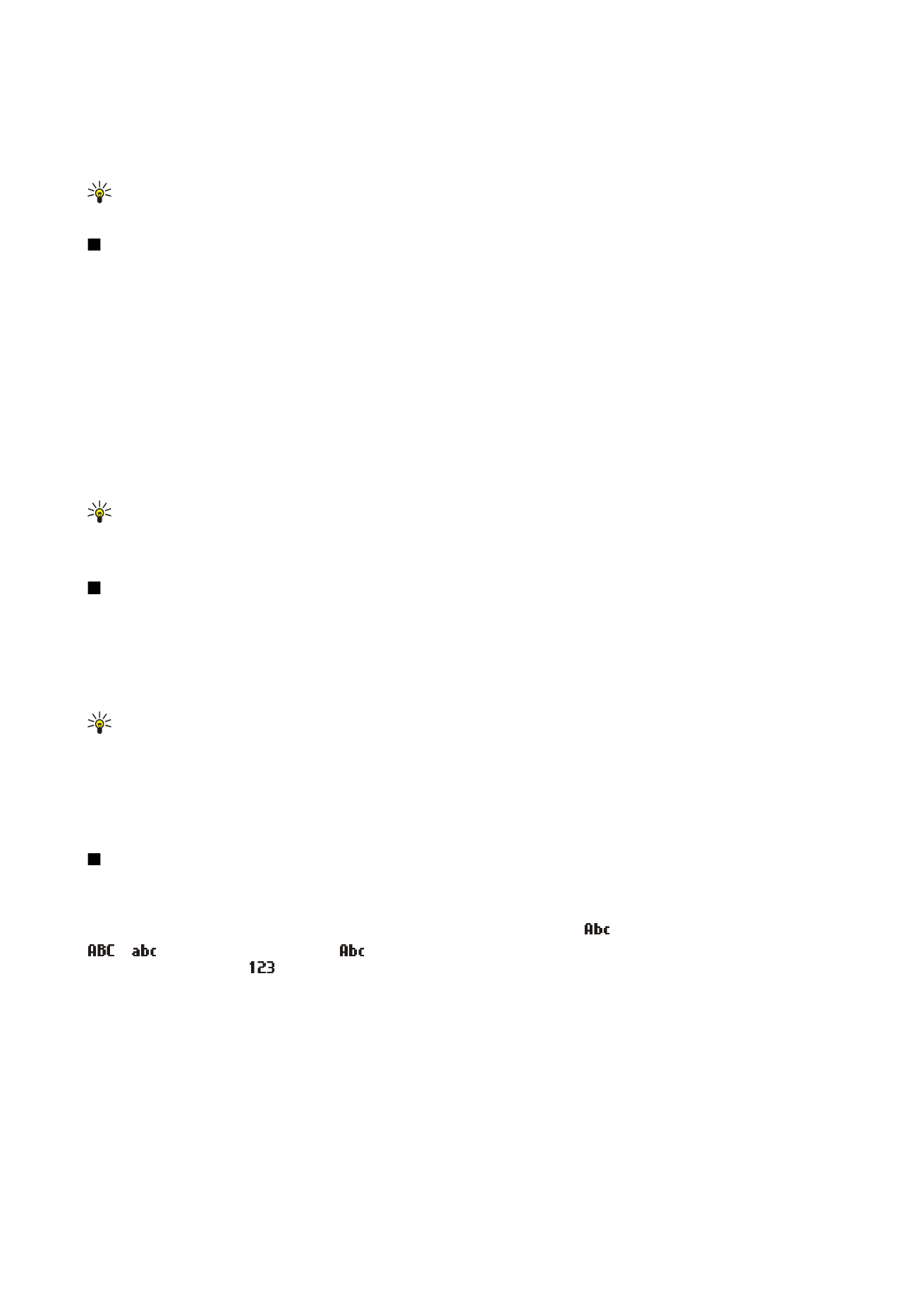
Veebist rakenduste allalaadimiseks valige
Valikud
>
Rak. allalaadimine
.
Uue kausta loomiseks valige
Valikud
>
Uus kaust
. Kaustade sisse uusi kaustu moodustada pole võimalik.
Uue kausta ümbernimetamiseks valige
Valikud
>
Muuda nime
.
Näpunäide: Avatud rakenduste ümberlülitamiseks hoidke all menüüklahvi. Avaneb rakenduste ümberlülitamise aken,
milles näete kõiki avatud rakendusi. Liikuge vajalikule rakendusele ja vajutage sellele lülitumiseks juhtnuppu.